Filmora(フィモーラ)の使い方・始め方を徹底解説
- 2024.11.12
- AI動画

Filmoraは強力でシンプルな動画編集ソフト。
ilmoraを始めようと考えている人の中には最初の操作方法に困惑される人がいるのではないでしょうか。
特に初心者の方は画面操作が分からないことで導入を諦めてしまいます。
そんな人向けに図解と詳細な説明から理解できるでしょう。
この記事を参考にすればFilmoraをスムーズに使いこなせるでしょう。
今回はFilmoraの使い方・始め方をご紹介します。
今回の内容は動画でも解説しています。 他の内容について動画を配信しているのでぜひチャンネル登録して他の動画もご覧ください。 北岡ひろき(@kitaokahiro)
北岡ひろき(@kitaokahiro)
Filmoraの使い方・始め方
アカウント作成

Filmoraの公式サイトにアクセスします。
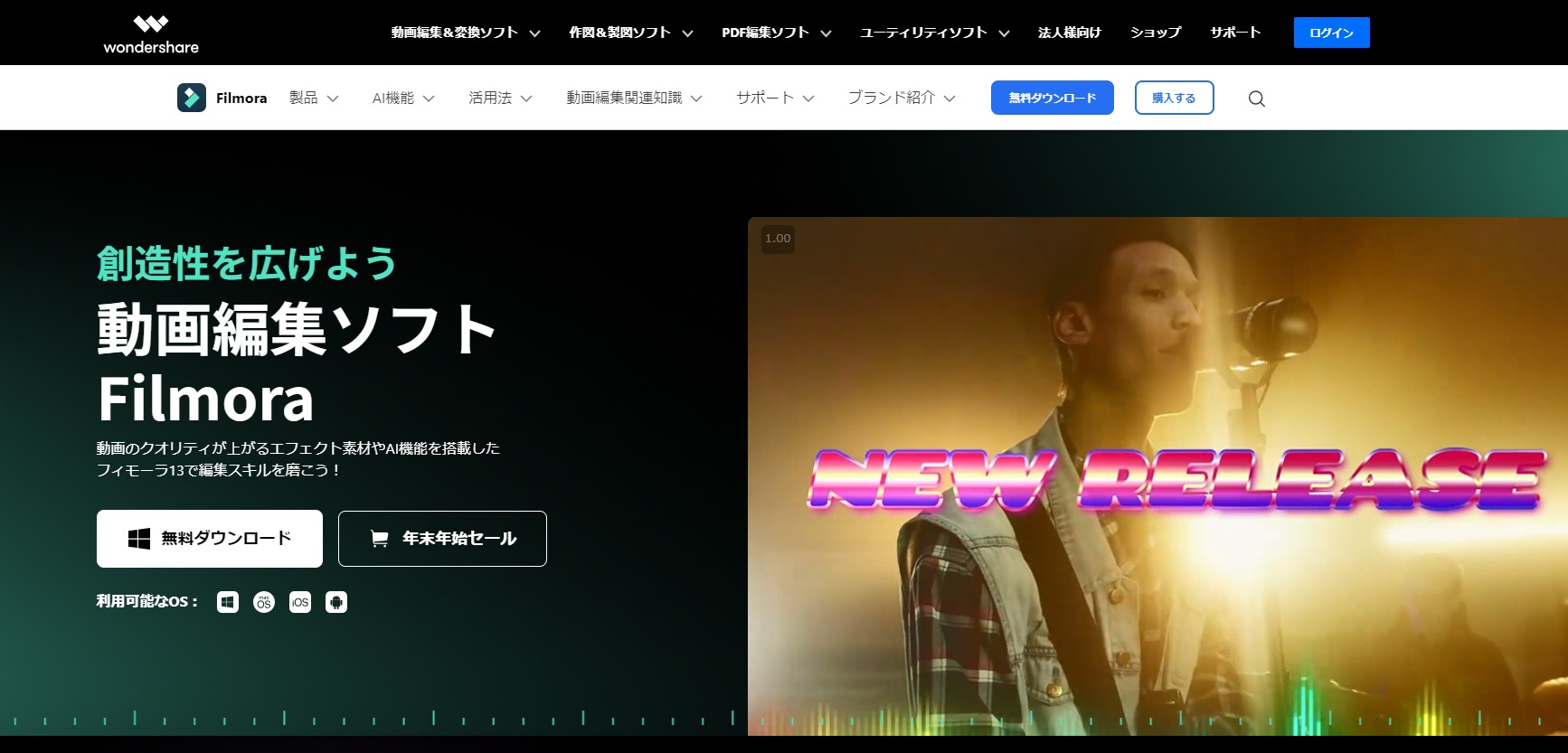
「無料ダウンロード」をクリックします。
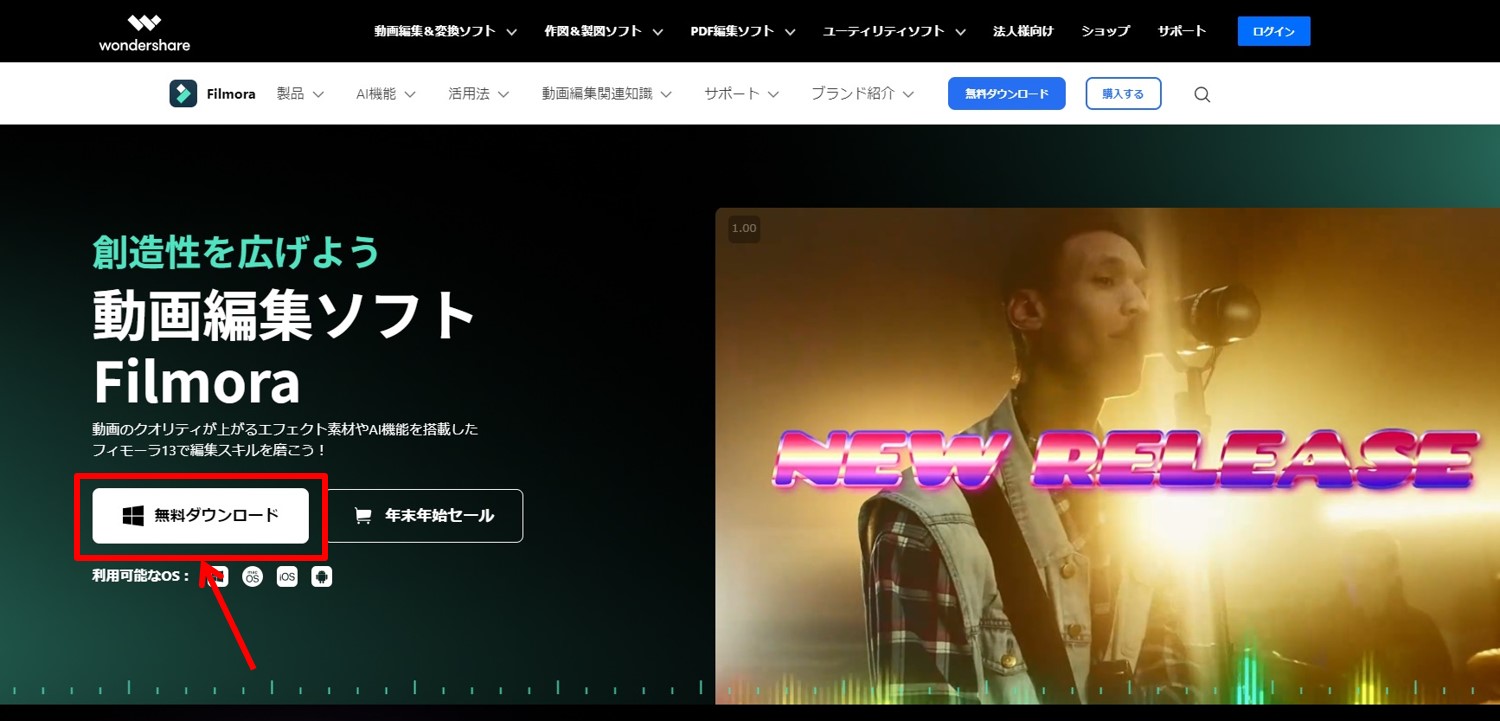
ダウンロードが自動的に始まります。
ダウンロードが終わるまで待っておきましょう。
もしダウンロードが開始しない場合は「再ダウンロードお願いします。」をクリックしてください。

Filmoraをインストールします。
Filmoraのインストーラーをダブルクリックします。

Filmoraのインストールを行います。
「インストール」をクリックします。
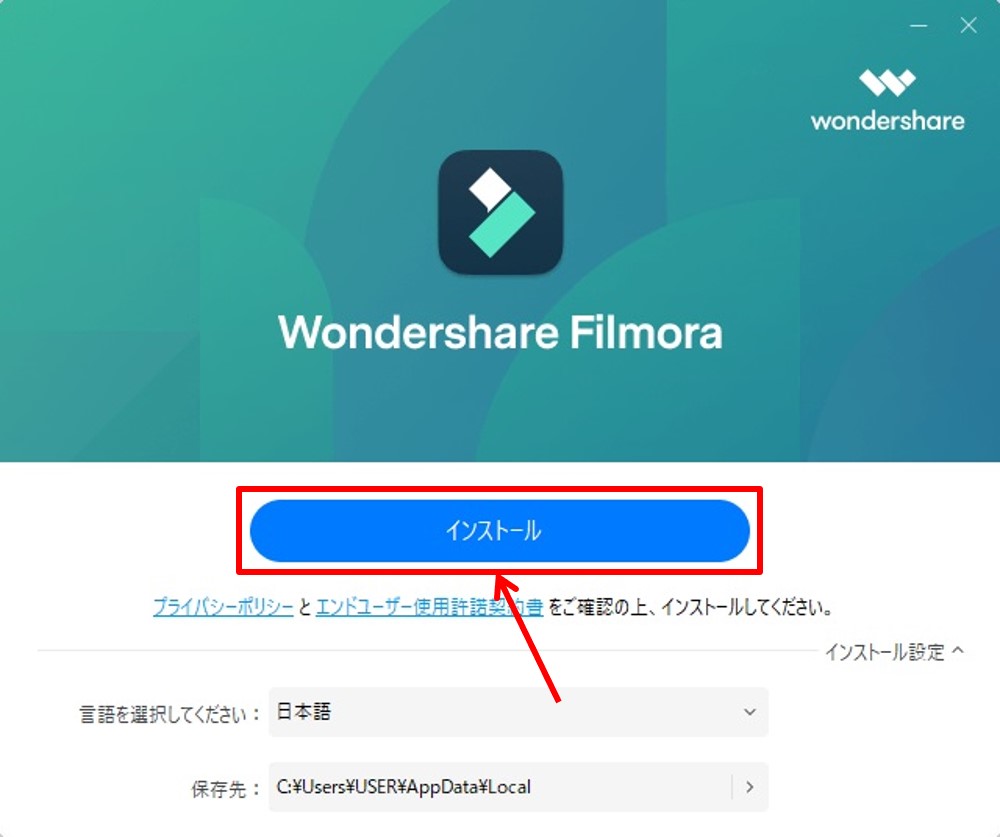
インストールが始まります。
しばらく待ちます。

インストールが完了しました。
「今すぐ開始」をクリックします。
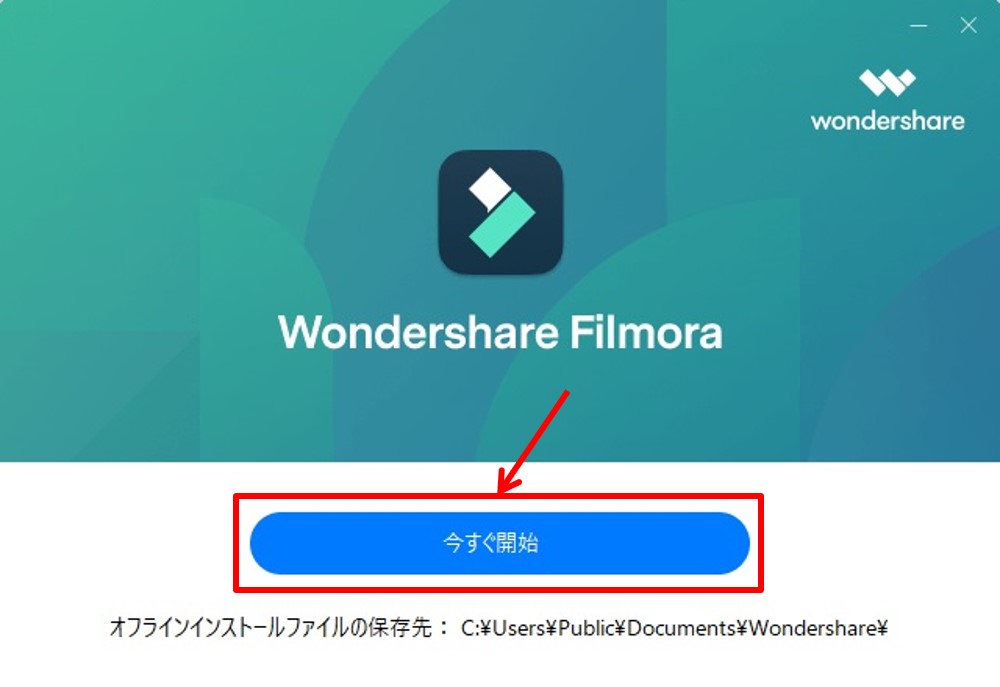
Filmoraが起動します。
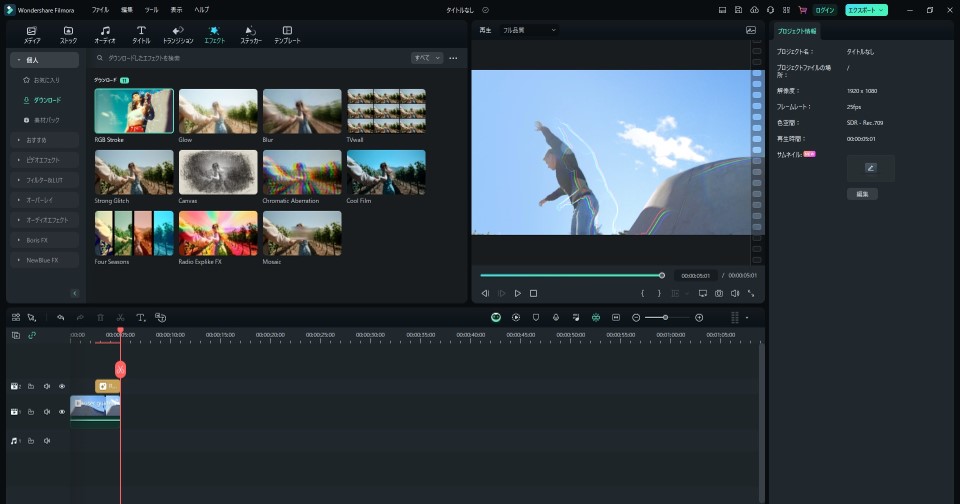
Filmoraのアカウントを作成します。
Filmoraの公式サイトにアクセスします。
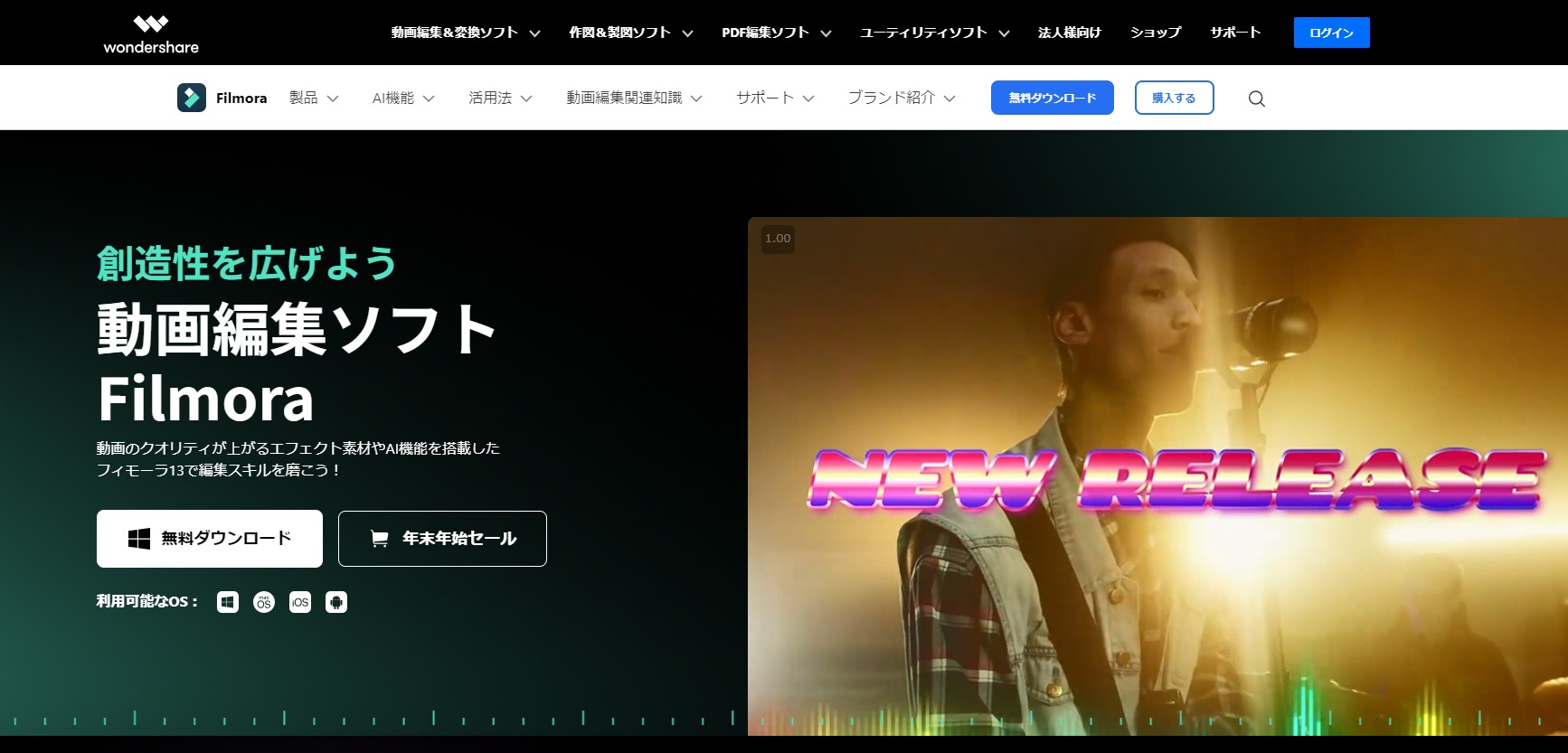
「ログイン」をクリックします。

「アカウント作成」をクリックします。
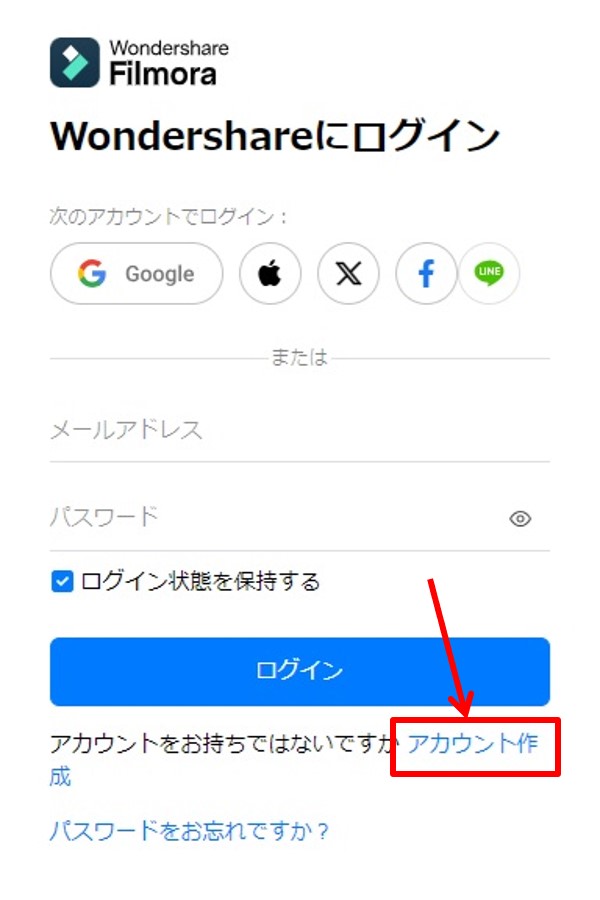
アカウント登録に必要な情報を入力します。
「メールアドレス」と「パスワード」を入力します。
「アカウント作成」をクリック。
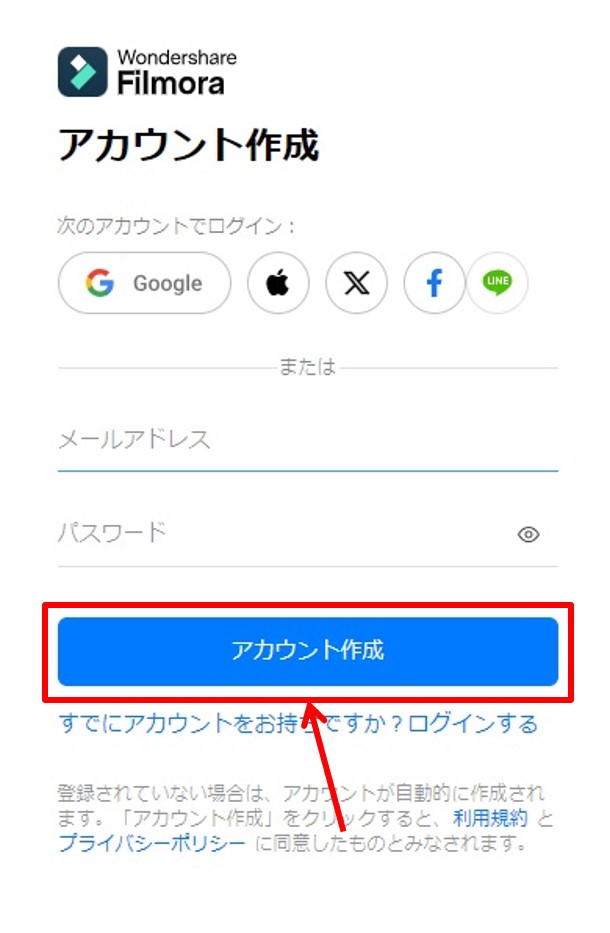
Filmoraのダッシュボードに移動します。
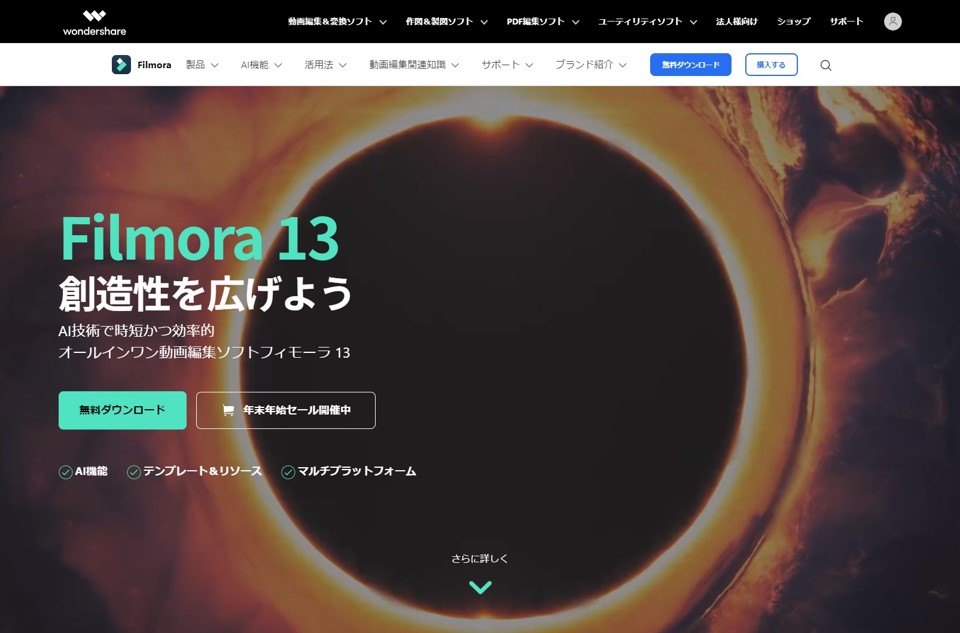
アップグレード

プランのアップグレードをします。
「購入」をクリックします。
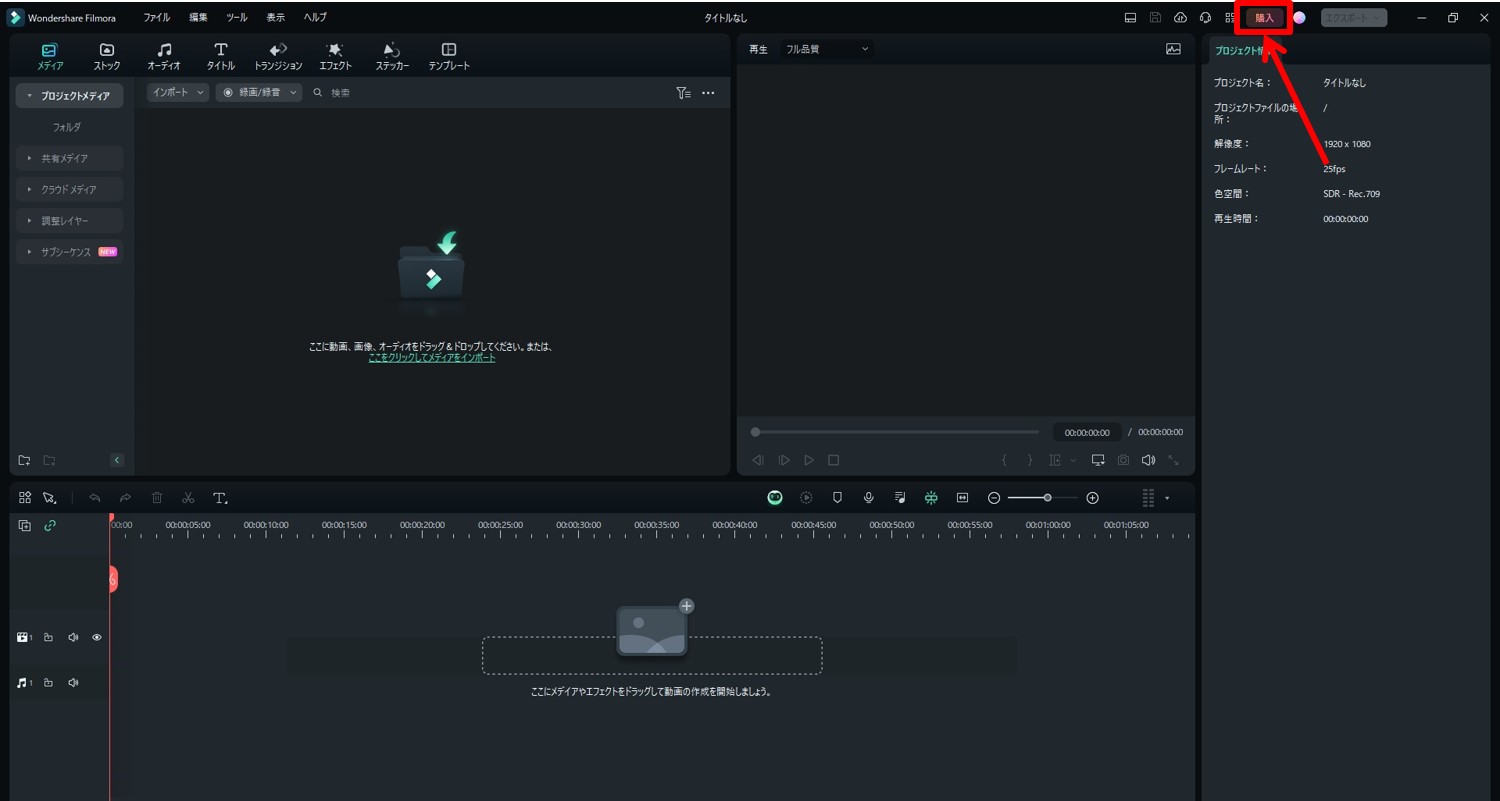
プランを選択します。
今回は永続ライセンスの「購入する」をクリックします。
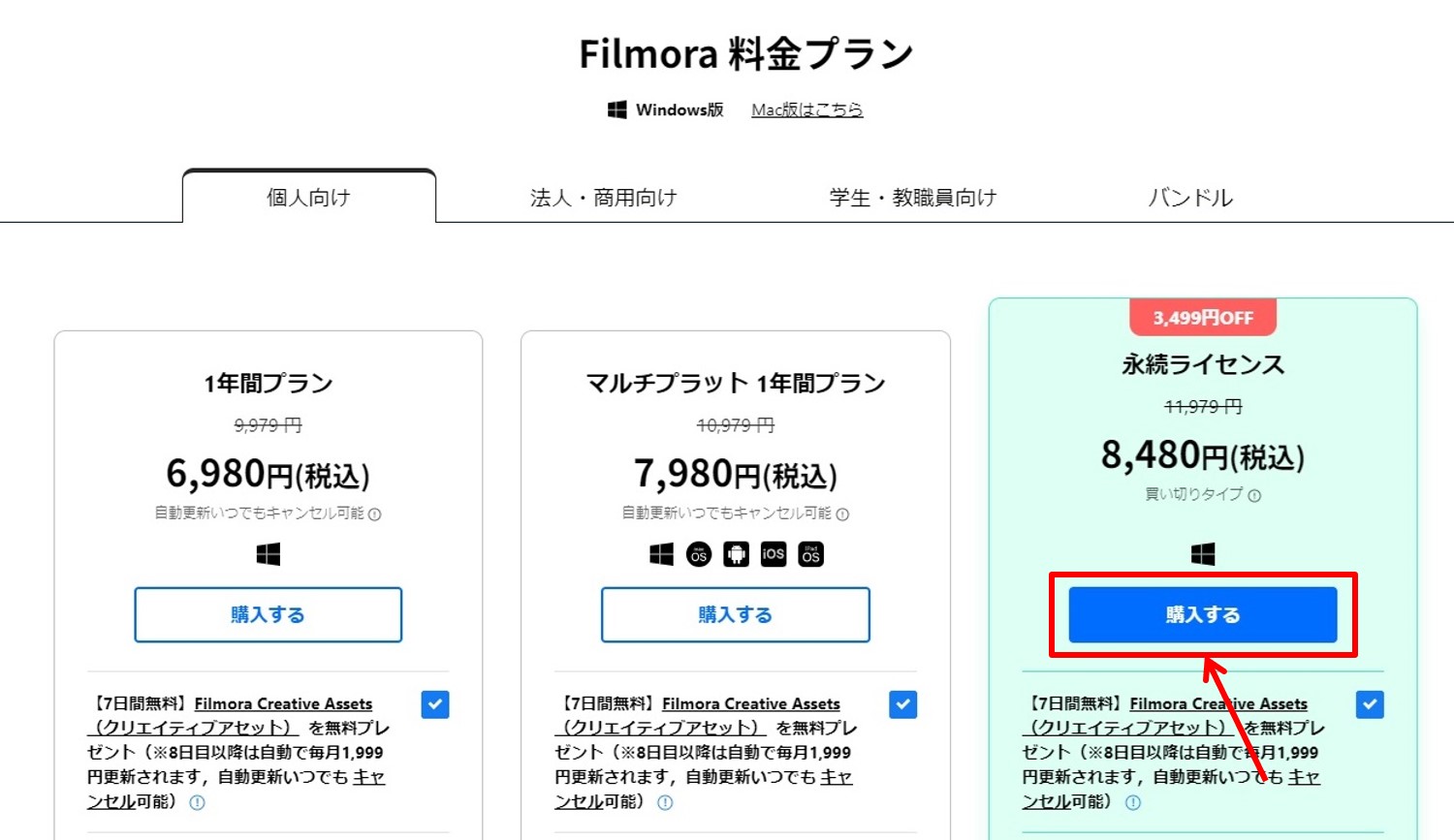
支払い情報を入力します
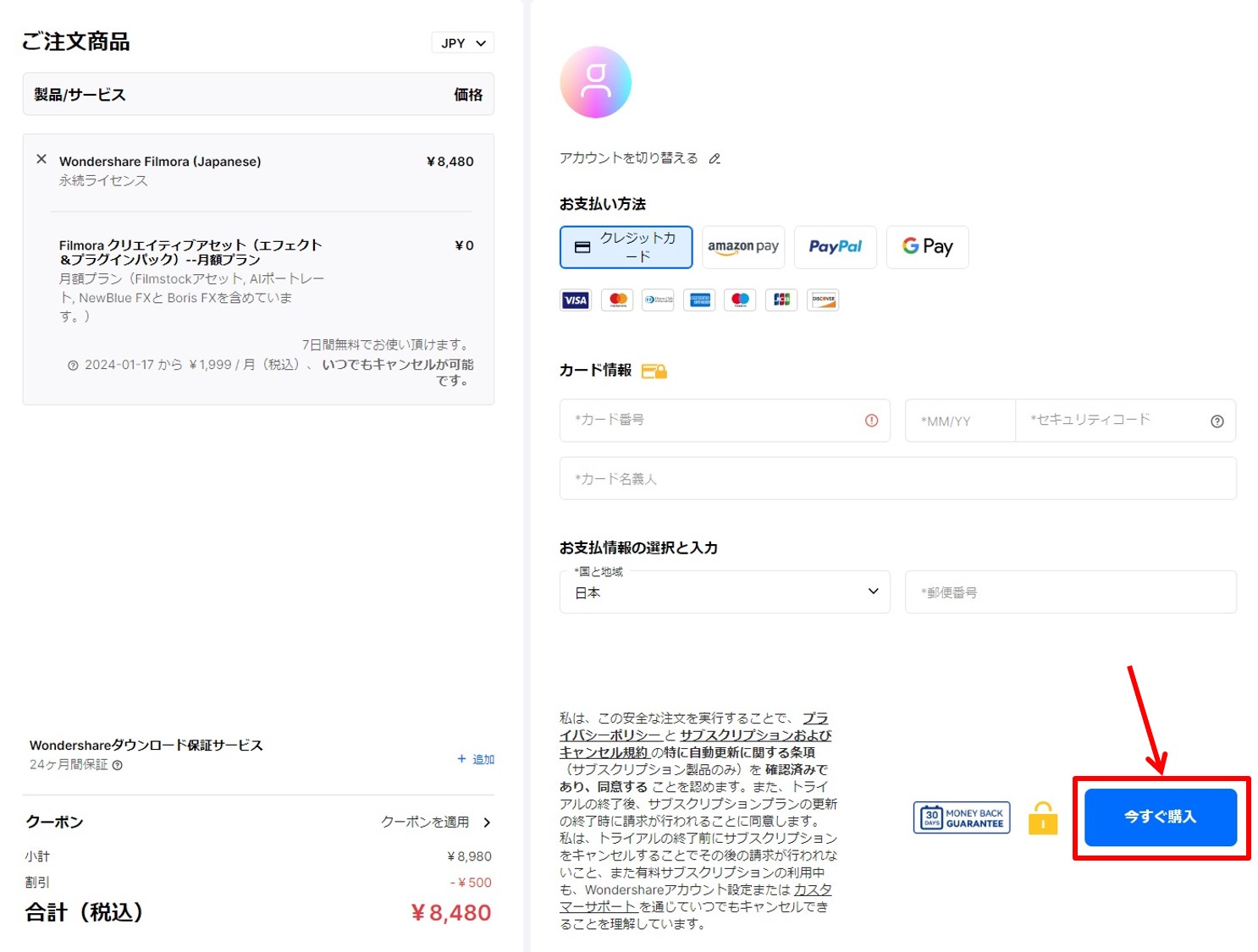
項目は次の通り
| カード番号 | カード番号を入力 |
| MM/YY | 有効期限を入力 |
| セキュリティコード | セキュリティコードを入力 |
| カード名義人 | カード名義人を入力 |
| 国と地域 | 日本を選択 |
| 郵便番号 | 郵便番号を入力 |
情報を入力したら購入をします。
「今すぐ購入」をクリックします。
以上でアップグレードができました。
ログイン

Filmoraを起動します。
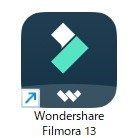
Filmoraが起動しました。
「新しいプロジェクト」をクリックします。
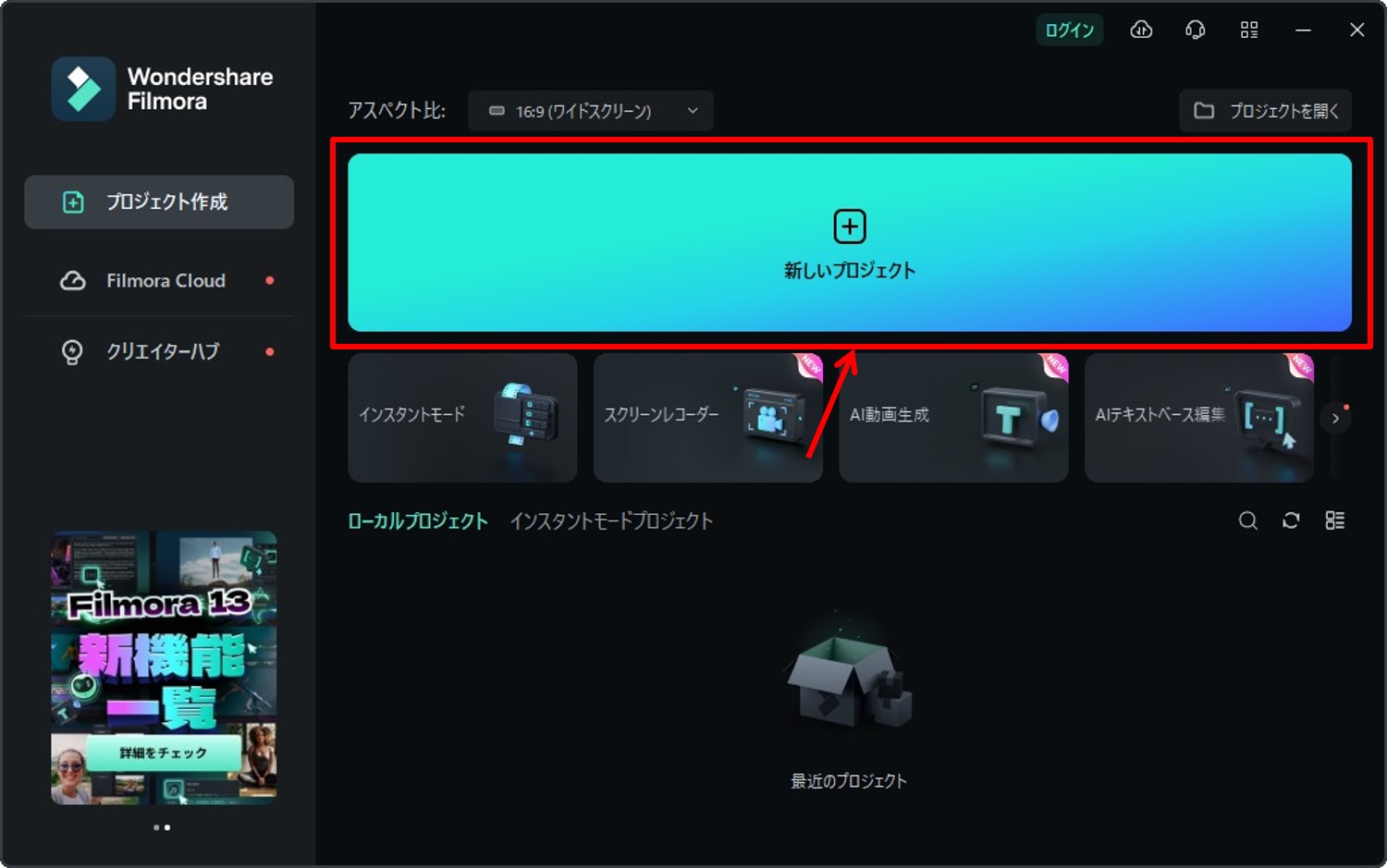
「ログイン」をクリックします。
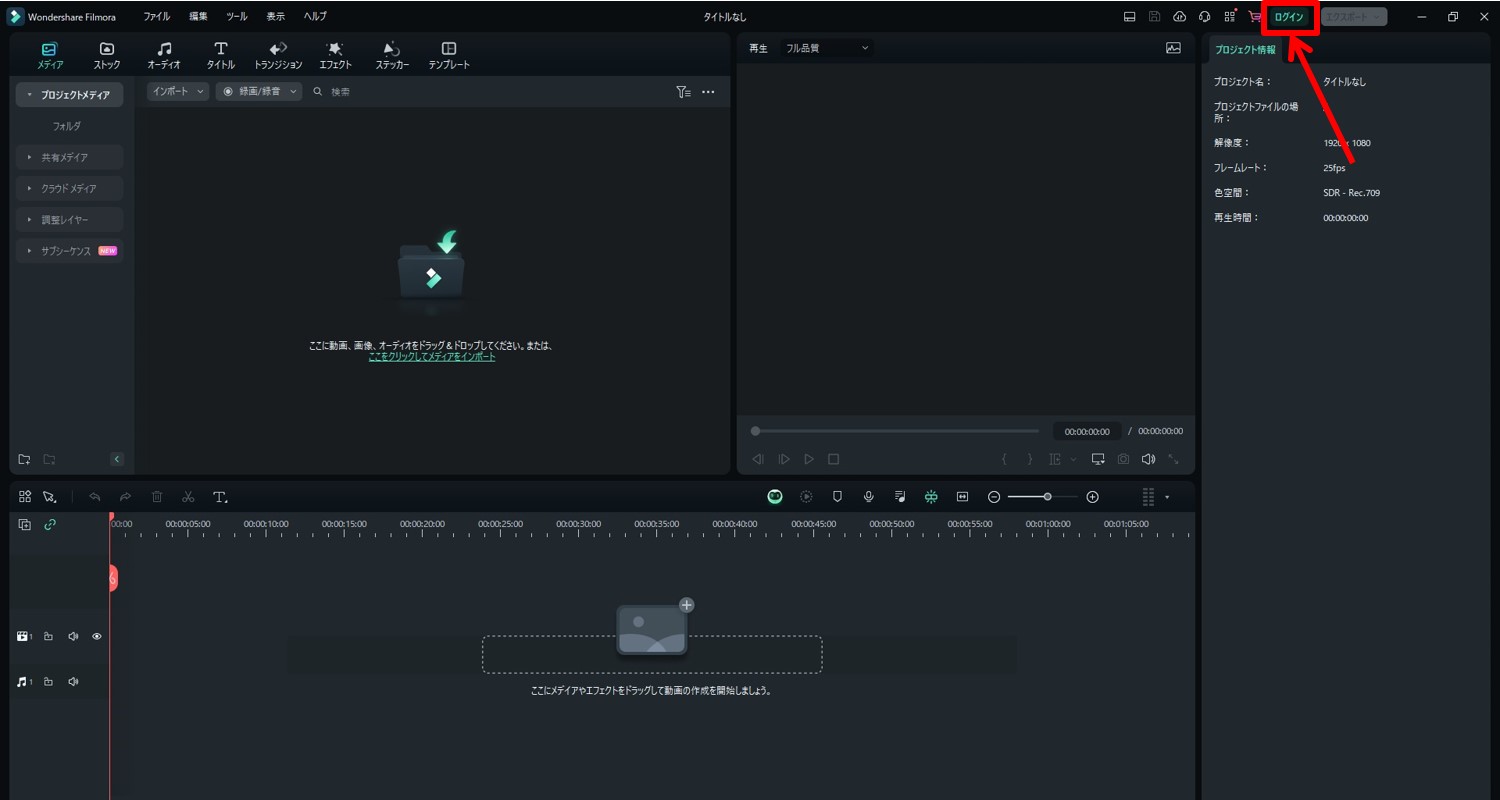
ログイン情報を入力します。
「メールアドレス」と「パスワード」を入力。
「ログイン」をクリックします。
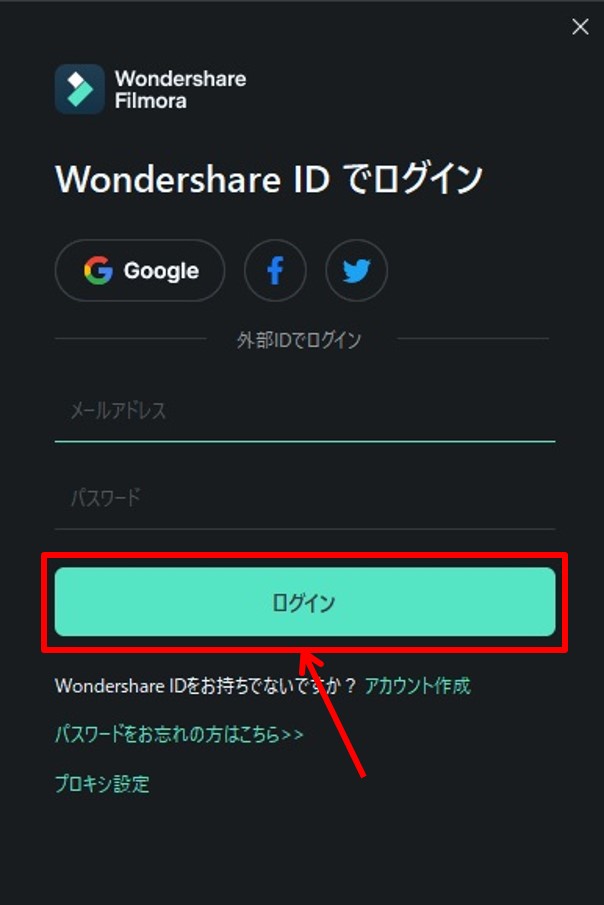
Filmoraにログインができました。
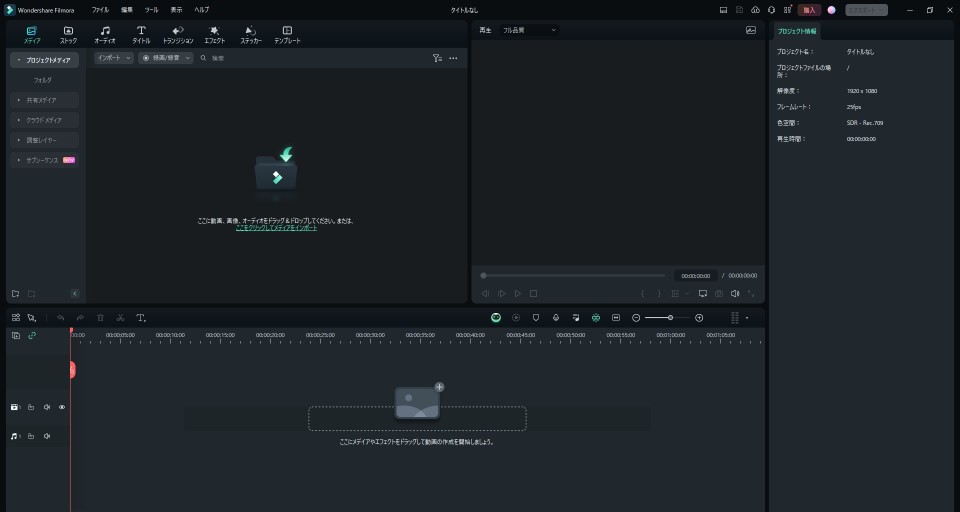
Filmoraとは
Filmoraは強力でシンプルな動画編集ソフト。
Filmoraを使用するとビデオクリップの編集、トランジションの追加、テキストや音楽の挿入、エフェクトの適用などさまざまな操作を行うことができます。
Filmoraはビデオ編集を始めたばかりの初心者からより高度な編集機能を求めるプロフェッショナルまで幅広いユーザーに対応。
直感的なインターフェースと使いやすいツールセットにより初心者でも簡単にビデオ編集が可能です。
Filmoraには様々な基本的な編集機能が備わっておりビデオクリップのトリミング、分割、結合、回転などを簡単に行うことができます。
豊富なトランジションやフィルターを使用してビデオに美しい効果を追加することもできます。
Filmoraはテキストやタイトルの挿入、音楽や効果音の追加、音声の調整、ピクチャーインピクチャー効果の作成などクリエイティブな要素をビデオに追加するための機能も。
Filmoraは複数のトラックを使用してビデオを編集することも可能です。
この機能を使用するとビデオ、音声、テキスト、エフェクトなどの要素を独立して編集しプロフェッショナルな仕上がりを実現することができます。
Filmoraにはさまざまなエクスポートオプションもあります。
編集したビデオを一般的なビデオフォーマットや特殊な形式に変換したり直接YouTubeやVimeoなどのオンラインプラットフォームにアップロードしたりすることができます。
Filmoraは使いやすいインターフェースと豊富な編集機能を備えた動画編集ソフトであり初心者から上級者までさまざまなレベルのユーザーに適しています。
Filmoraの機能をまとめると次の通り
| 年額 | 6,980円 |
| 年額(マルチプラット) | 7,980円 |
| 買い切り | 8,480円 |
| AIクレジット | 制限なし(買い切りは2000) |
| AIサムネイル | 〇 |
| AIノイズ除去 | 〇 |
| クラウドストレージ | 1GB |
| クロマキー合成 | 〇 |
| モーショントラック | 〇 |
| 手ぶれ補正 | 〇 |
Filmoraは無料体験ができます。
Filmoraの価格・料金
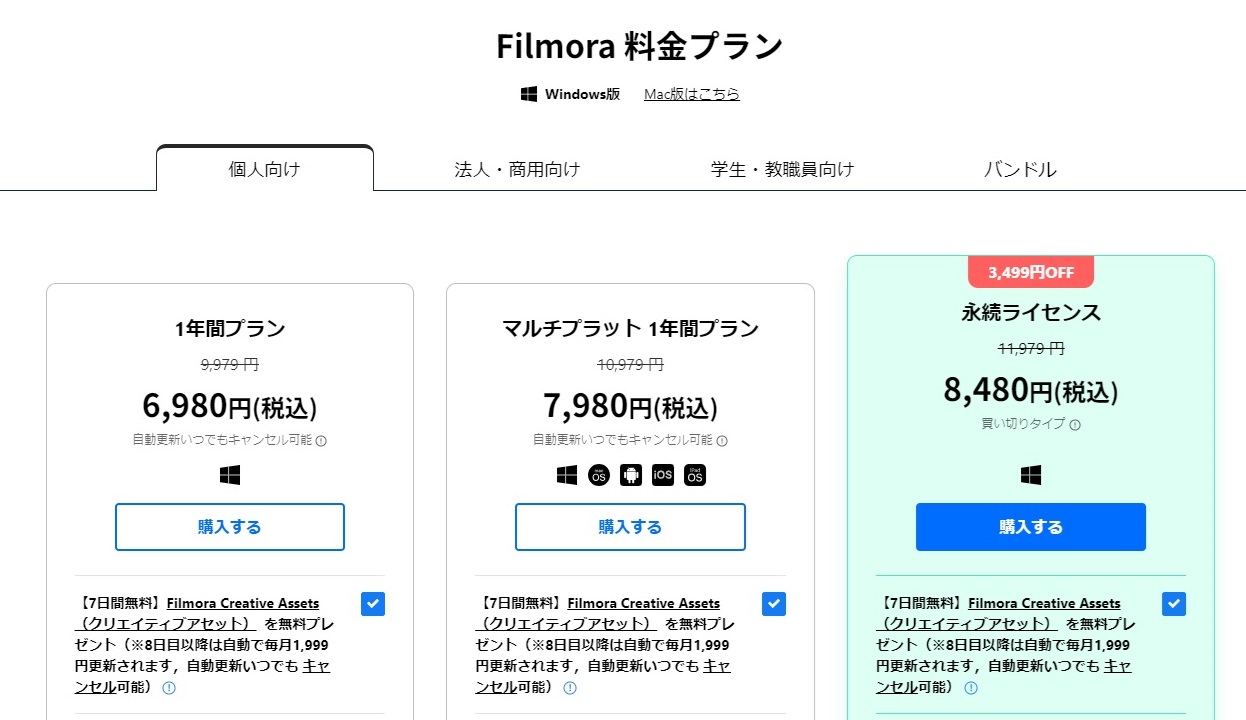
Filmoraの価格をまとめると次の通り
| 年額 | 6,980円 |
| 年額(マルチプラット) | 7,980円 |
| 買い切り | 8,480円 |
AIクレジットは年額プランだと無制限。
買い切りだと2000クレジット。
AIサムネイルとノイズ除去機能、クロマキー合成、モーショントラック、手ぶれ補正が使えます。
クラウドストレージは1GB。
Filmoraのよくある質問
 Filmoraのよくある質問をご紹介します。
Filmoraのよくある質問をご紹介します。
-
前の記事

AKOOL(アクール)ってどうなの?口コミ・評判を紹介 2024.09.17
-
次の記事

synthesia(シンセシア)の使い方・始め方を解説 2024.11.13


